Slik tømmer du telefonsvarer på iPhone med enkle og raske trinn
Når iPhone-telefonsvareren din forteller at den er full, men du ikke finner sletteknappen, eller at det å rydde den manuelt hver gang er tidkrevende og arbeidskrevende, føles det ikke veldig frustrerende? Mange overser at telefonsvarere tar opp mye lagringsplass, spesielt de gamle meldingene som ikke har blitt ryddet på lenge. Dette kan ikke bare føre til at du går glipp av nye telefonsvarsler, men det vil også påvirke den generelle brukeropplevelsen på enheten din. I denne artikkelen lærer du hvordan slette talemeldinger på iPhonen din, inkludert manuell sletting, massefjerning og til og med løsning av problemer med at man ikke kan slette, for å få orden på taleposten din igjen og telefonen din kjører smidigere.
SIDEINNHOLD:
Del 1. Slik sletter du telefonsvarer på iPhone manuelt
Hvis talepostkassen din er full av ubehandlede meldinger, kan du like gjerne starte med den mest grunnleggende metoden: manuell sletting. iPhone tilbyr fleksible operasjonsmetoder, enten du vil slette noen unødvendige talemeldinger eller raskt tømme hele talemeldingsoppføringen. Deretter vil vi introdusere to vanlige manuelle slettingsmetoder for å hjelpe deg med å mestre hvordan du sletter talemeldinger på iPhone.
Individuell
Trinn 1. Åpne Telefon app på iPhone.
Trinn 2. Trykk på mobilsvar fanen nederst for å få tilgang til talepostlisten.
Trinn 3. Finn talemeldingen du vil slette. Sveip til venstre på talemeldingen og trykk på Delete knapp.
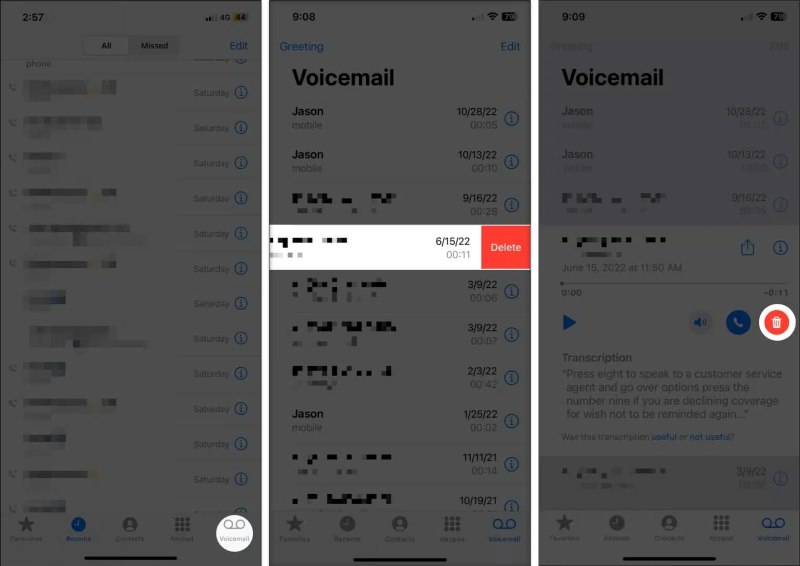
Denne metoden er egnet for enkel daglig administrasjon, spesielt når man bare håndterer noen få talepostoppføringer.
Hele samtalen
Trinn 1. Klikk på Rediger -knappen øverst til høyre i telefonsvarergrensesnittet.
Trinn 2. Velg talemeldingsoppføringene du vil slette samtidig, vanligvis fra samme kontakt eller samtalelogg.
Trinn 3. Klikk på Delete knappen nederst til venstre for å fjerne dem.
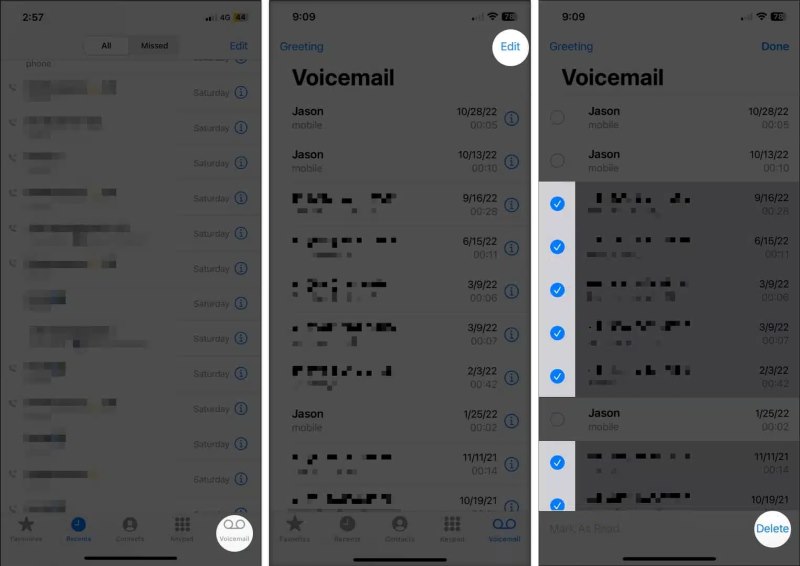
Mange brukere overser alternativet for massesletting når de søker etter svar på hvordan de sletter talemeldinger. Likevel er det et skritt unna sletter alle e-poster i Gmail og kan gjøre rengjøringen betydelig mer effektiv. Ved å mestre disse to metodene kan du administrere innholdet i telefonsvareren din mer fleksibelt og holde iPhonen din ryddig og smidig.
Del 2. Slik sletter du telefonsvarer på iPhone automatisk
Hvis du ofte glemmer å slette talemeldingene dine, eller ikke vil gjøre det manuelt hver gang, er det en mer problemfri tilnærming å sette opp automatisk sletting. Sammenlignet med manuell administrasjon sparer automatisk sletting tid og sikrer at du ikke går glipp av nye talemeldinger på grunn av en full innboks. Dette er en smartere løsning for mange brukere som ønsker å vite «hvordan kan jeg slette talemeldinger?»
Selv om iPhone ikke har en funksjon for direkte automatisk sletting av talemeldinger, kan du oppnå en lignende effekt indirekte gjennom noen innstillinger, for eksempel å forkorte oppbevaringsperioden for talemeldinger som er angitt av operatøren din, eller bruke tredjepartsverktøy for regelmessig rengjøring.
Metode 1: Kontakt transportøren for å sette opp automatiske klareringsregler
Operatøren kontrollerer mesteparten av lagring og administrasjon av talemeldinger. Du kan:
Trinn 1. Ring kundeservicen til operatøren din (som AT&T, Verizon osv.) for å spørre om de støtter en vanlig tjeneste for fjerning av talepost.
Trinn 2. Be om å angi en oppbevaringstid, for eksempel automatisk sletting av ulagrede talemeldinger etter 7 dager eller 14 dager.
Trinn 3. Når det er bekreftet, vil talemeldinger bli slettet regelmessig i henhold til den angitte tiden uten manuell betjening.
De tilgjengelige innstillingsalternativene kan variere noe mellom ulike operatører, så det anbefales å konsultere basert på den spesifikke situasjonen.
Metode 2: Bruk Siri-snarveier eller rengjøringsverktøy fra tredjeparter
Trinn 1. Gjennom snarveier kan du sette opp regelmessige påminnelser eller automatisere opprydding av talepost.
Trinn 2. Noen tredjeparts rengjøringsverktøy støtter ettklikksdeteksjon og fjerning av stemmeopptak.
Trinn 3. Ved hjelp av planleggingsinnstillinger kan du oppnå regelmessige rengjøringsresultater.
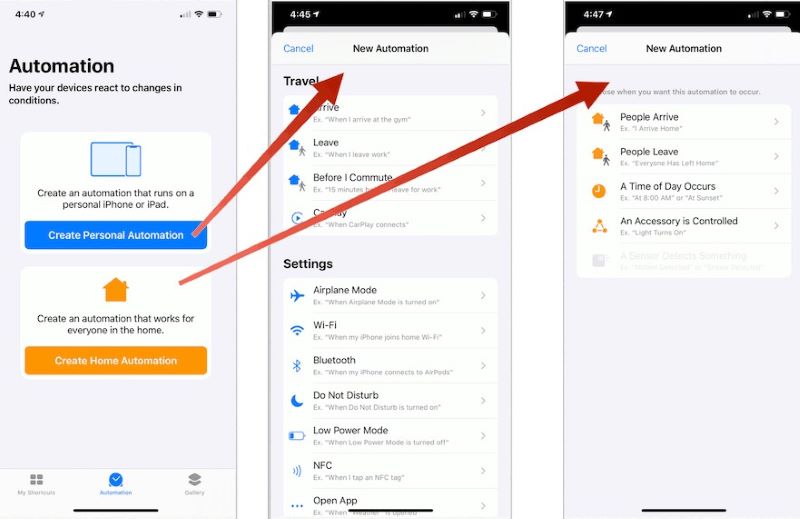
Selv om disse metodene ikke kan automatiseres hundre prosent, reduserer de hyppigheten av manuelle operasjoner for brukerne betydelig.
Del 3. Slik fjerner du telefonsvarer på iPhone permanent
Selv om det virker enkelt å slette talemeldinger på iPhone, har du lagt merke til at de slettede meldingene fortsatt midlertidig finnes på enheten, så iPhonen din er fortsatt sier ikke nok plassHvis du vil rydde helt opp i stedet for bare å fjerne overflaten helt, blir det svært viktig å forstå hvordan du sletter telefonsvarer på iPhone permanent.
Trinn 1. Åpne Telefon app og trykk på mobilsvar på bunnen.
Trinn 2. Sveip for å slette uønskede talemeldinger og flytte dem til Slett meldinger.
Trinn 3. På telefonsvarskjermen trykker du på Rydd alt knappen øverst og bekreft operasjonen på nytt. Systemet vil permanent fjerne alle talemeldinger som er merket for sletting.
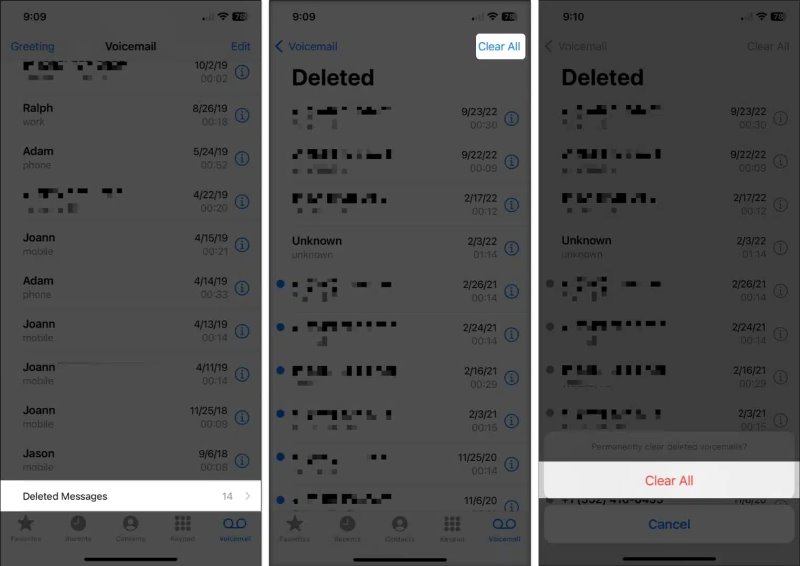
På denne måten blir de oppføringene som ser ut til å være slettet, men som fortsatt tar opp plass, fullstendig fjernet. Ved å grundig rydde opp kan du effektivt frigjøre plass på iPhonen din, samtidig som du sørger for at talemeldinger ikke blir liggende igjen ved en feiltakelse.
Del 4. Beste måten å slette talepost og andre data på
Anta at du vil slette alle talemeldinger med ett klikk, inkludert systembuffere og skjulte data, og du ikke vil gjøre det manuelt én etter én. I så fall er det mer effektivt og grundig å bruke et profesjonelt verktøy. Apeaksoft iPhone Eraser er et verktøy for datasletting spesielt utviklet for iOS-brukere, som er i stand til å håndtere gjenværende stemmeinformasjon og andre datafragmenter på enheten mer omfattende.
Den beste måten å slette talepost og andre data på
- Kan overskrive alle talemeldingsdata for å forhindre gjenoppretting.
- Ingen kompliserte trinn, og opprydding kan fullføres på få minutter.
- Støtter slettemoduser på flere nivåer for fleksibelt valg.
- Sterk personvernbeskyttelse sikrer at ingen personlig informasjon lekker ut.
Sikker nedlasting
Sikker nedlasting

Trinn 1. Etter at du har startet programmet, må du sørge for at iPhonen og datamaskinen er koblet til riktig. Programmet vil automatisk gjenkjenne enhetsinformasjonen din og vise enhetsnavn, modell og systemversjon på grensesnittet. Hvis gjenkjenningen mislykkes, må du sjekke datakabeltilkoblingen eller prøve å koble fra og koble til igjen.

Trinn 2. I hovedgrensesnittet, klikk på Slett alle data alternativet i menyen til venstre for å slette talemeldinger og andre relaterte data fullstendig. Systemet tilbyr tre slettingsmoduser:
• Lavt nivå: Sletter data raskt, egnet for daglig rengjøring;
• Mellomnivå: Overskriver data én gang for å forhindre at generell gjenopprettingsprogramvare gjenoppretter dem;
• Høyt nivå: Flere overskrivinger, egnet for bruk før salg eller overføring av enheten, gir høyest mulig sikkerhet. Du bør velge mellom- eller høyt nivå for å sikre at talepost og hurtigbuffer er fullstendig tømt.

Trinn 3. Etter at du har valgt slettenivå, vil systemet be deg om å angi 0000 for å bekrefte operasjonen, og sørg for at viktig informasjon ikke slettes ved et uhell. Klikk til slutt på Slett -knappen, og programmet vil begynne å slette alle data fra enheten.

Når slettingen er fullført, vil grensesnittet vise meldingen Sletting vellykket. På dette tidspunktet vil iPhonen din bli gjenopprettet til en datafri tilstand, og alle talemeldinger vil også bli permanent slettet og kan ikke gjenopprettes. Du kan trygt koble fra enheten.
Konklusjon
Å tømme telefonsvareren frigjør verdifull lagringsplass og holder iPhonen din organisert. Enten du leter etter grunnleggende operasjoner på hvordan slette telefonsvarer på iPhone eller håper å slette meldinger fullstendig gjennom mer avanserte metoder, kan metodene nevnt ovenfor gi deg praktisk hjelp. Anta at du foretrekker å fullføre rengjøringsoppgaven effektivt på én gang. I så fall, Apeaksoft iPhone Eraser er et mer arbeidsbesparende og tryggere valg, som tar for seg problemene med lagring og informasjonsakkumulering ved kilden.
Relaterte artikler
Liker ikke spillet lenger? Her er flere metoder for å slette spill på iPad Pro / Air / Mini eller tidligere generasjoner og frigjøre intern lagring enkelt.
Få 4 enkle måter å slette programmer fra iTunes-konto permanent. Og du kan enkelt administrere nedlastede apper på iPhone, PC og Mac.
Her er noen nyttige tips og løsninger om hvordan du sletter en Facebook-konto permanent. Du kan lese og bli kvitt Facebook med letthet.
Denne veiledningen forteller deg hvordan du sletter ofte besøkte nettsteder i Safari og Chrome på en datamaskin eller mobilenhet.

